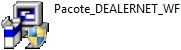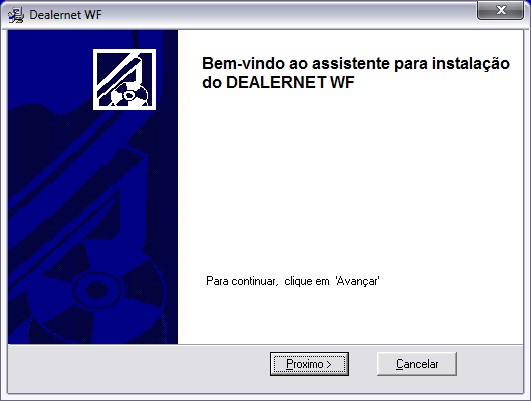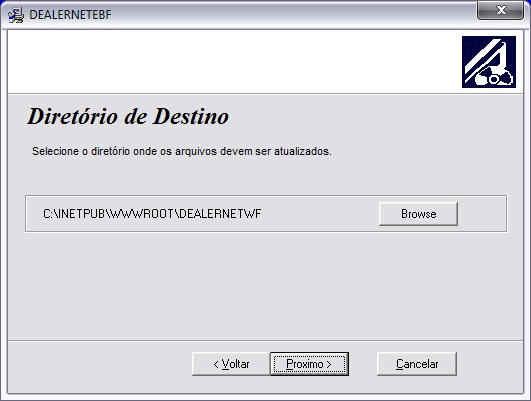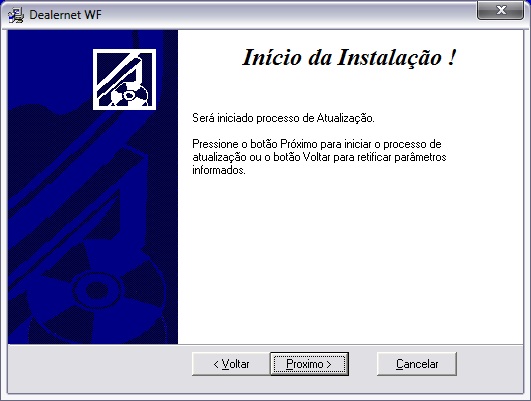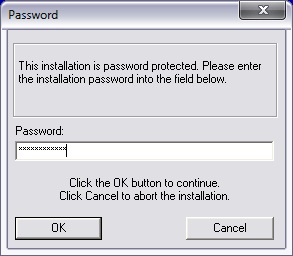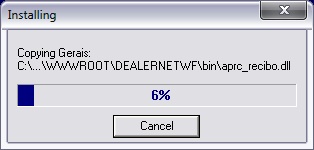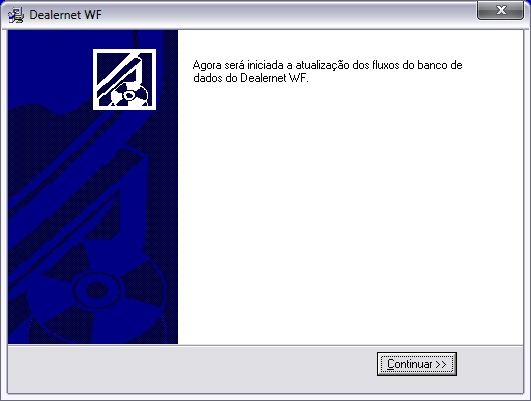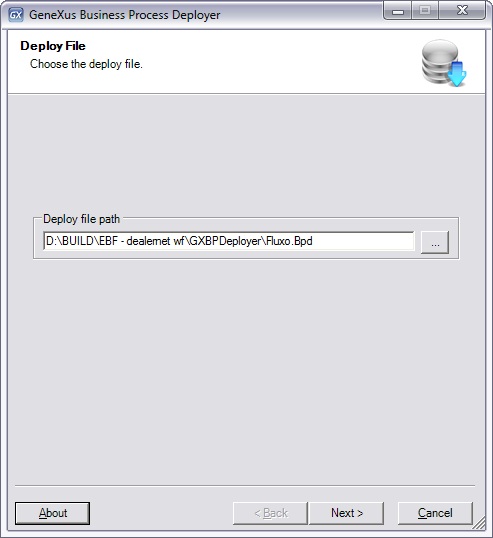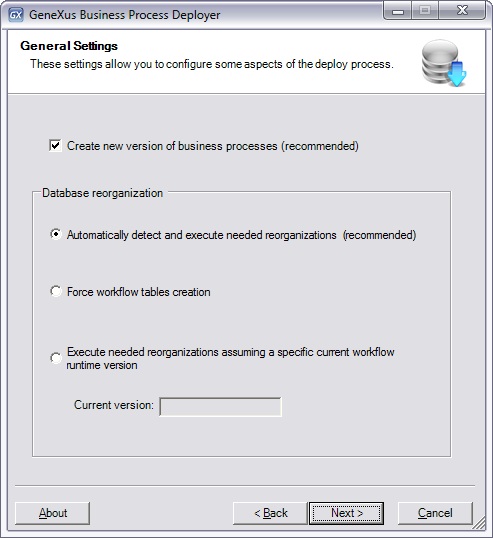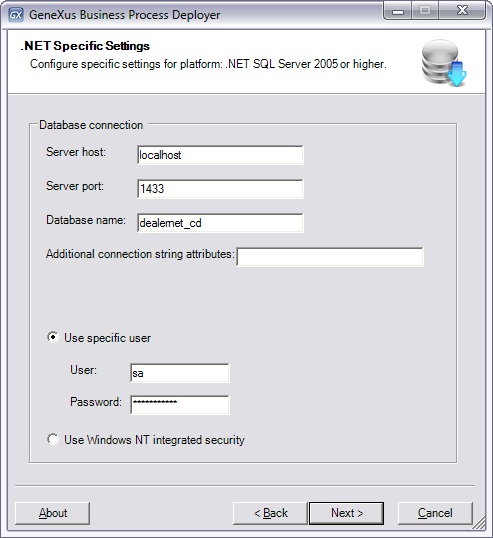De Dealernet Wiki | Portal de Solução, Notas Técnicas, Versões e Treinamentos da Ação Informática
Procedimento para instalação:
1. Clique no Pacote_DEALERNET_WF. Abrirá uma janela de instalação. Logo em seguida, tecle Avançar;
2. Aparecerá uma janela para informação do diretório. O diretório default é o C:\NETPUB\WWWROOT\DEALERNETWF. Para alterar o diretório, clique na opção Browse e escolha em qual diretório irá instalar o módulo;
3. Clique Próximo;
4. Clique Próximo;
5. Informe a Senha WF e clique em OK para continuar o processo de instalação;
6. A instalação será executada;
7. Clique em Continuar para iniciar a atualização dos fluxos do banco de dados do Dealernet WF;
8. Clique em Next;
9. Clique em Next para continuar a instalação;
10.
7. Na janela Configurações do DealerNet no campo Configurações das Conexões com Banco de Dados informe: Servidor (nome do servidor do banco de dados), Banco Matriz (banco de dados da matriz, que será atualizado e irá disponibilizar as informações), Login (login do banco de dados) e Senha (senha de acesso ao banco de dados);
Para entender as opções, basta passar o mouse em cima do Ãcone (![]() ):
):
Instalar Filiais simultaneamente: Esta opção executa a instalação nos bancos da seguinte forma: 1 - Compila Scripts da Matriz. 2 - Compila Scripts das Matriz(es) de grupo simultaneamente. 3 - Compila Scripts das Filiais simultaneamente.
Instalar MultiBanco: Esta opção executa a instalação nas empresas que tem estrutura com vários bancos matrizes da seguinte forma: 1 - Compila Scripts da Matriz. 2 - Compila Scripts das Matriz(es) de grupo simultaneamente. 3 - Compila Scripts das Filiais simultaneamente.
Envio de informações técnicas para a DealerNet: Com o intuito exclusivo de prestar um melhor e mais ágil serviço na resolução dos problemas da concessionária, colocamos a opção do envio das informações "Técnicas" do Servidor, Sql Server e da Versão do DEALERNET instalada na sua empresa. Para concordar, basta deixar marcado o Check no inÃcio desta mensagem.
Verificar Backup: Com esta opção marcada, o VInstall irá verificar se existe backup para o banco de dados selecionado! Se desmarcar, a mensagem "Atenção: Ao desmarcar esta opção, o VInstall não irá verificar a existência de backup para os bancos de dados selecionados! Por motivo de segurança recomendamos que esta opção seja marcada." aparece sinalizando. Se prosseguir, outra mensagem "O VInstall não irá verificar a existência de backup para os bancos de dados selecionados! Deseja Prosseguir?" aparece.
8. Clique Sim para confirmar a atualização do banco ECF;
9. Na janela Compilador dos scripts clique Compilar e aguarde enquanto o sistema atualiza o banco de dados;
10. Após compilação dos scripts, clique Sair;
11. Ao final do processo de atualização do Banco de Dados, aparecerá a mensagem de que o processo foi concluÃdo com êxito. Clique Finalizar.